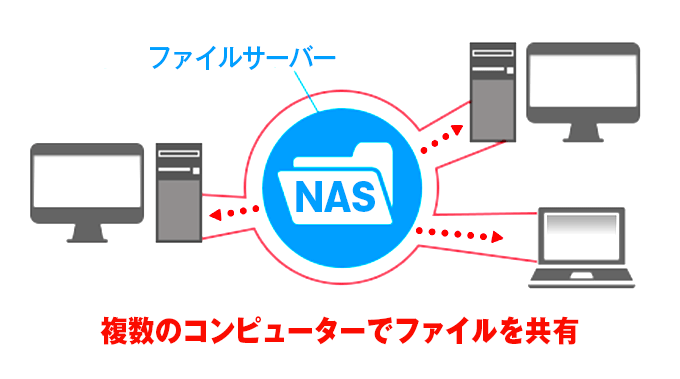これまで使えていたはずの共有フォルダがWindowsPCからアクセス出来なくなった!というケースについて症状、ケース別に過去の記事や解決方法を本記事にまとめております。
共有フォルダについて困った場合にぜひ本記事を参照してみてください!
↓PCトラブルなど社内IT環境にお困りなら↓
原因を切り分ける
共有フォルダがつながらない理由にはいくつかの原因があります。実際に共有フォルダが見えない端末だけではすぐに原因を特定することは難しく、特定の端末以外からの情報や状況を確認することで原因の特定がしやすくなります。
切り分けポイント①:他の端末でも同じ状況か?
検証可能な端末が複数ある場合、実際にアクセスできない端末以外からも同じような状況であるかどうかを確認します。他の端末で問題ない場合は、現在繋がらない端末側に原因がある場合があります。
いくつかの原因が考えられますが、もっとも手早い解決策はPCを再起動することです。再起動しても特定の端末だけ共有フォルダにアクセスできない場合はさらに以下の切り分けになります。
- インターネットにつながるかどうか
- 共有フォルダ以外のサーバにつながるかどうか
インターネットにもつながらない場合、そもそも端末のネットワーク部分の異常を疑います。インターネットはつながるが他の社内サーバにつながらない、その逆の社内サーバにつながるがインターネットにつながらない、といった場合は途中のネットワーク機器、LANハブ、L3スイッチやルータ側の異常を疑います。

また、ネットワークドライブを設定している場合は、一度ネットワークドライブを切断してください。パスワードを変更していたり、一時的な接続不具合(LAN切断など)があるとアクセスできなくなることがあります。正常に接続することができれば、再度ネットワークドライブを設定しましょう。
※ネットワークドライブの切断方法
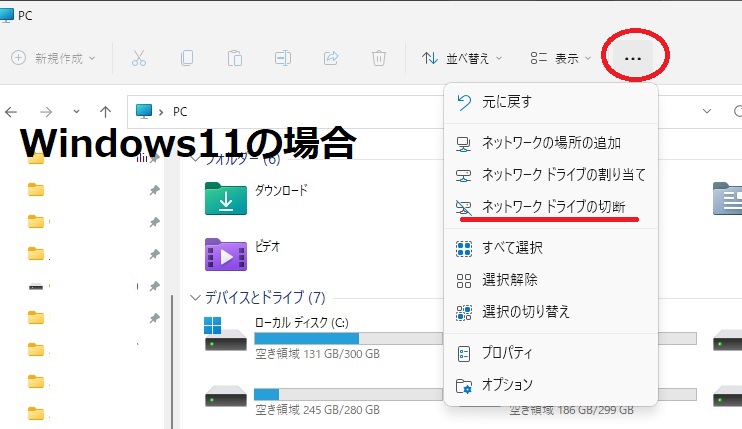
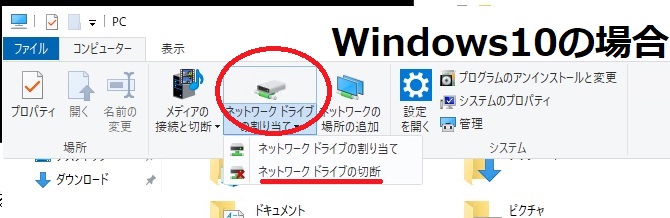
以下の記事は複合機からスキャンできない時の対応方法について記述した記事ですが共有フォルダにアクセスできない場合も同じ原因で発生することがありますので合わせてご参考ください。

切り分けポイント②:サーバやNASが通信可能かどうか?
共有フォルダをホストしているサーバやNASがそもそも通信できるかどうかで解決方法が変わります。通信できるか確認する方法は以下の通りです
- コマンドプロンプトからPingを実施し通信が返ってくるかどうか
- NASの場合は管理ツールやWeb管理画面にアクセスできるかどうか
Pingが返ってこなかったり管理ツールが検出しない場合は、サーバやNASがそもそも停止またはフリーズしている可能性があります。
まずきちんと稼働しているかどうかを確認してNASが正常に動いていないようであれば状況に応じて対応が必要になります。
とげおネットでは以下のように状況に応じて対応をすることが可能です。
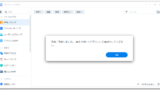


停止しているかどうかは実際に端末を確認できる状況であれば、直接目視するのが一番早いです。そのうえでサーバやNASを再起動をすれば盤石ですが、業務影響を踏まえてタイミングを確認しましょう。
サーバやNASではなく、Windows上のファイル共有機能を使っている場合、ホスト端末が共有を停止しているか、共有機能に一時的な不具合が発生している可能性があります。この場合はホスト端末を再起動し、共有機能が適切に動作しているかどうか確認します。
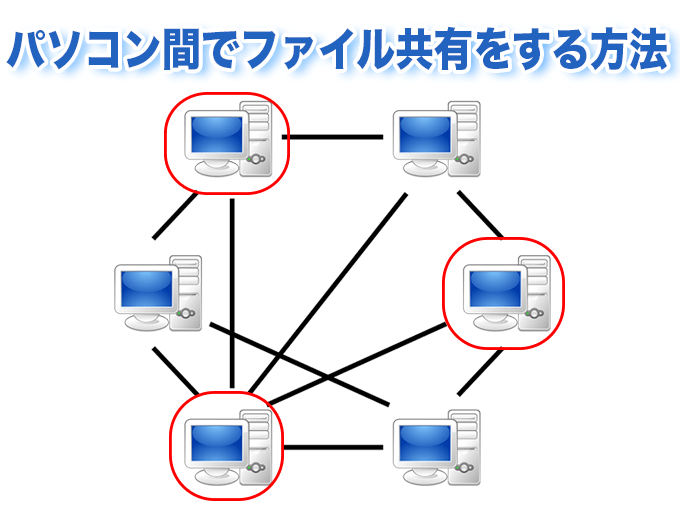

※一般Windows端末のファイル共有機能は複数人アクセスに最適化されておらず、データの破損が起こる可能性があります。NASやストレージサーバ、クラウドストレージサービスの活用をおすすめします。
切り分けポイント③:ソフトインストール等の環境変更はあったか?
WindowsUpdateや他ソフトのインストール、ハードウェアの交換など、環境変更があった場合に影響を受ける可能性があります。もしそれが元に戻せる状況であれば、構成を元に戻すことも手段の一つです。
切り分けのために、正常に共有フォルダへアクセスできた以降に、インストールしたソフトウェアをアンインストールしたり、追加した装置を外すなどして状況が変わるかどうか確認します。WindowsUpdateは、アンインストール可能なものもありますが、種類によってはアンインストールできない場合もあります。
※適用されたWindowsUpdateの確認とアンインストールは、コントロールパネル「インストールされた更新プログラムを表示」から実行可能
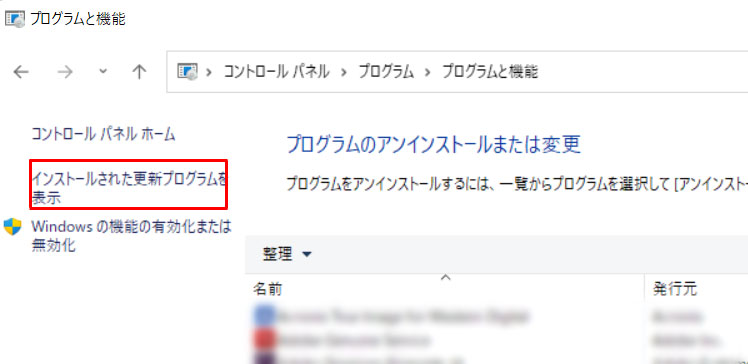
ネットワークを変更した場合(同じ端末であっても有線LANから無線LANになった、USB接続のLANコネクターに変えたなど)は、ゲストアクセスであってもネットワーク資格情報が求められてしまう場合があります。また、パスワード変更をした場合は、Windowsの資格情報マネージャーへの変更が必要になる場合があります。
資格情報マネージャーの更新は以下の記事をご参照ください。
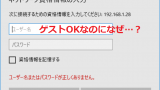

切り分けポイント④:Windows10や11に変えたあとで発生
Windows7、Windows8.1(すでにサポート終了)から、Windows10やWindows11に変えた端末からアクセスできない場合は、SMBのバージョンによる可能性があります。
現在のWindowsではセキュリティの関係から、SMBv1はデフォルトで無効となっており、SMBv1を使った共有フォルダにはアクセスできません。Windows側でSMBv1を有効にすることは可能ですが、これはリスクがあり推奨されません。
この場合は、SMBv2以降に対応したNASやストレージに移行することが推奨されます。SMBv1の脆弱性が指摘されたのは2017年ごろの為、それ以前のNASなどではそもそもSMBv1しか利用できない場合があります。既に経年的にも限界が来ているため、ハードウェアの交換を強くお勧めします。
2018年以降は脆弱性が広く認知されていますので、SMBv2以降が使えるNASやストレージサーバがほとんどですが、SMBv1がデフォルトで有効な場合はリスクがありますので、早めにSMBv1は無効化することをおすすめします。
SMBv1に関する詳細は以下の記事をご確認ください。


切り分けポイント⑤:正常に動作しているが、制限がかかっている場合
共有フォルダのホストも端末側も正常に動作していてアクセスできない場合は、セキュリティ設定などによってアクセスできない場合があります。例えば以下のような制限があります。
- 同時アクセス数制限…アクセス数を減らすことで接続できるようになります
- 同時ユーザ数制限…同一アカウントからのログインを制限。アクセス数を減らすことで接続できるようになります。
- IPアドレスフィルタリング…特定のIPアドレスのみを許可(または拒否)をしています。利用PCのネットワーク設定を変更するか、フィルタリング側の制限を変更します。
- MACアドレスフィルタリング…特定のMACアドレスのみを許可(または拒否)しています。MACアドレスは同じ端末でも有線と無線で異なるため、元の接続方法を試すか、フィルタリング側の制限を変更します。
切り分けポイント⑥:マスターブラウザの変更による影響
※Windows7、Windows8.1はすでにサポートが切れています!早めにWindows10やWindows11へ移行することを強くお勧めします。
もし現在もWindows7やWindows8.1が共存している環境の場合は、マスターブラウザの変更による影響の可能性もありますので、ActiveDirectoryやWindowsServerを導入しない環境で運用している場合は以下の記事をご参考ください。
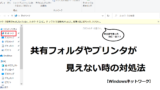
切り分けポイント⑦:最新のWindows11を使っていることによる影響
2024年秋に公開されたWindows11 24h2からはゲストアクセス(ユーザーやパスワードを入力せずに共有フォルダにアクセスすること)が原則としてできなくなりました。「組織のセキュリティポリシーによって非認証のゲストアクセスがブロックされているためこの共有フォルダーにアクセスできません。これらのポリシーは、ネットワーク上の安全でないデバイスや悪意のあるデバイスからPCを保護するのに役立ちます。」とエラーになります。以下の記事をご参考ください。


↓PCトラブルなど社内IT環境にお困りなら↓
類似例:共有ファイルが見えているがデータが古い
最近ではあまり一般的ではありませんが「共有ファイルが見えているがデータが古い」というケースが発生することがあります。その場合Windows同期センターのオフラインファイルが有効になっている可能性があります。以下の記事をご参考ください。
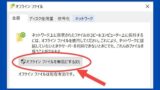
↓PCトラブルなど社内IT環境にお困りなら↓
どうしても上手くいかない時は
インターネットで検索して色々な方法を試してみたけどうまくいかない…

とげおネットまで
お気軽にご相談ください!!
電話・メールフォームから
お問い合わせください!
▼ ▼ ▼
とげおネットでは
出張サポートにて
お力になれます!
インターネットで検索して色々な方法を試してみたけど上手くいかない場合はとげおネットまでお気軽にご相談ください。出張サポートにてお力になることが可能です。
まとめ
共有フォルダにアクセスできない場合のケース別対処方法についてまとめました。原因の切り分けが難しいケースが多いですので、ぜひ本記事を参考に問題解決をすすめてみてください。
もし共有フォルダの問題について解決できずにお困りでしたら、とげおネットまでお気軽にお問い合わせください!
弊社のファイルサーバ、NASに関わるサポート事例